- ال أصل 327683:0 خطأ يمكن أن تنشأ بسبب جدار حماية Windows كتل والمتضاربة الثالثة-حفلبرامج مكافحة الفيروسات.
- بعض اللاعبين قالوا إنهم قد فعلوا ذلك مثبتأصلخطأ 327683: 0 في 2020 عن طريق التعطيل المؤقت جدران الحماية قبل إطلاق برنامج أصلزبونالبرمجيات.
- التعطيل برامج مكافحة الفيروسات هو حل محتمل آخر ل خطأ 327683:0.
- مسح ذاكرة التخزين المؤقت التالفة البيانات ل أصل، وغيرها البرمجيات يمكن أيضا حل العديد البرمجيات مسائل.

سيعمل هذا البرنامج على إصلاح أخطاء الكمبيوتر الشائعة ، ويحميك من فقدان الملفات ، والبرامج الضارة ، وفشل الأجهزة ، وتحسين جهاز الكمبيوتر الخاص بك لتحقيق أقصى أداء. إصلاح مشكلات الكمبيوتر وإزالة الفيروسات الآن في 3 خطوات سهلة:
- قم بتنزيل Restoro PC Repair Tool التي تأتي مع التقنيات الحاصلة على براءة اختراع (براءات الاختراع المتاحة هنا).
- انقر ابدأ المسح للعثور على مشكلات Windows التي يمكن أن تسبب مشاكل في الكمبيوتر.
- انقر إصلاح الكل لإصلاح المشكلات التي تؤثر على أمان الكمبيوتر وأدائه
- تم تنزيل Restoro بواسطة 0 القراء هذا الشهر.
نشر بعض المستخدمين في منتدى EA حول ملف أصل 327683:0 خطأ. تنشأ هذه المشكلة لبعض المستخدمين عندما يحاولون تحديث Origin أو تثبيت الألعاب باستخدام عميل الألعاب هذا. تنص رسالة الخطأ على ما يلي:
لقد واجهنا مشكلة. لقد حدث خطأ غير متوقع. يرجى المحاولة مرة أخرى في بضع لحظات. الخطأ: 327683: 0.
ما هو الخطأ 327683: 0 في الأصل؟
خطأ 327683: 0 هو تحديث Origin ومشكلة في تثبيت اللعبة. يقوم Origin بتنزيل التحديثات والألعاب ، لكنه يعرض رسالة الخطأ 327683: 0 أثناء التثبيت.
قد تكون المشكلة بسبب برامج مكافحة الفيروسات المتضاربة ، وجدار حماية Windows الذي يحظر طلبات Origin ، وبيانات ذاكرة التخزين المؤقت التالفة.
كيف يمكنني إصلاح خطأ Origin 327683: 0؟
1. قم بتشغيل Origin كمسؤول
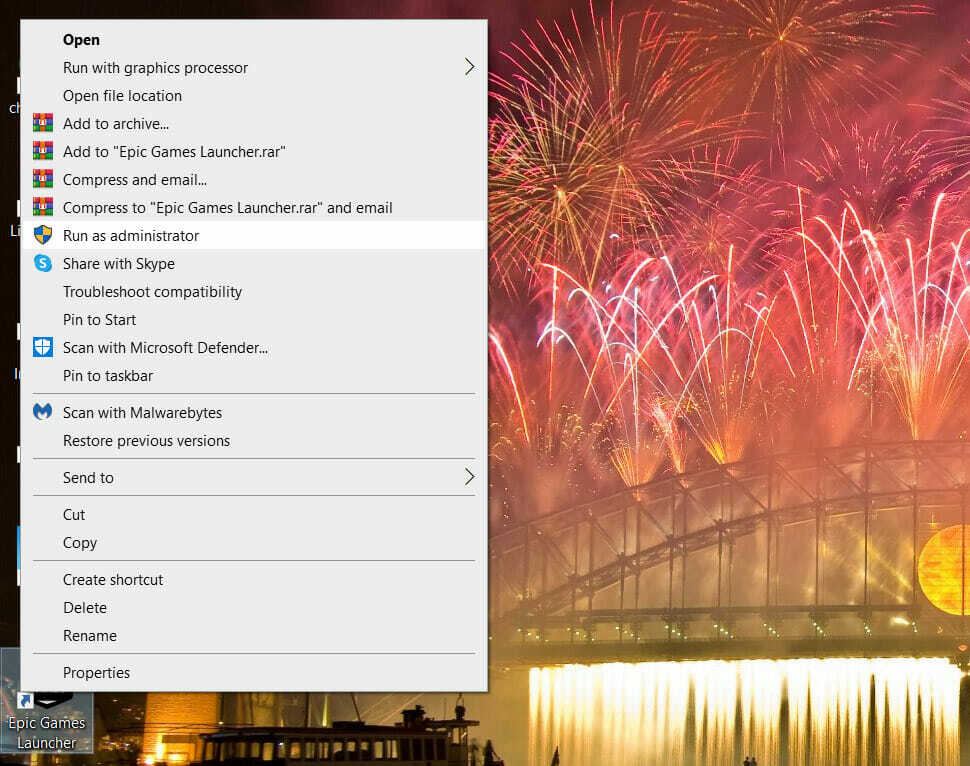
أولاً ، حاول تشغيل ملف برنامج عميل المنشأ كمسؤول عن طريق النقر بزر الماوس الأيمن فوق رمز الاختصار الخاص به على سطح المكتب.
ثم يمكنك ببساطة تحديد ملف تشغيل كمسؤول الخيار في قائمة السياق الخاصة به.
إذا لم يكن لديك اختصار على سطح المكتب له ، فانقر بزر الماوس الأيمن فوق الأصل في قائمة ابدأ وحدد أكثر، ثم اختر تشغيل كمسؤول.
2. قم بتسجيل الخروج والعودة إلى Origin
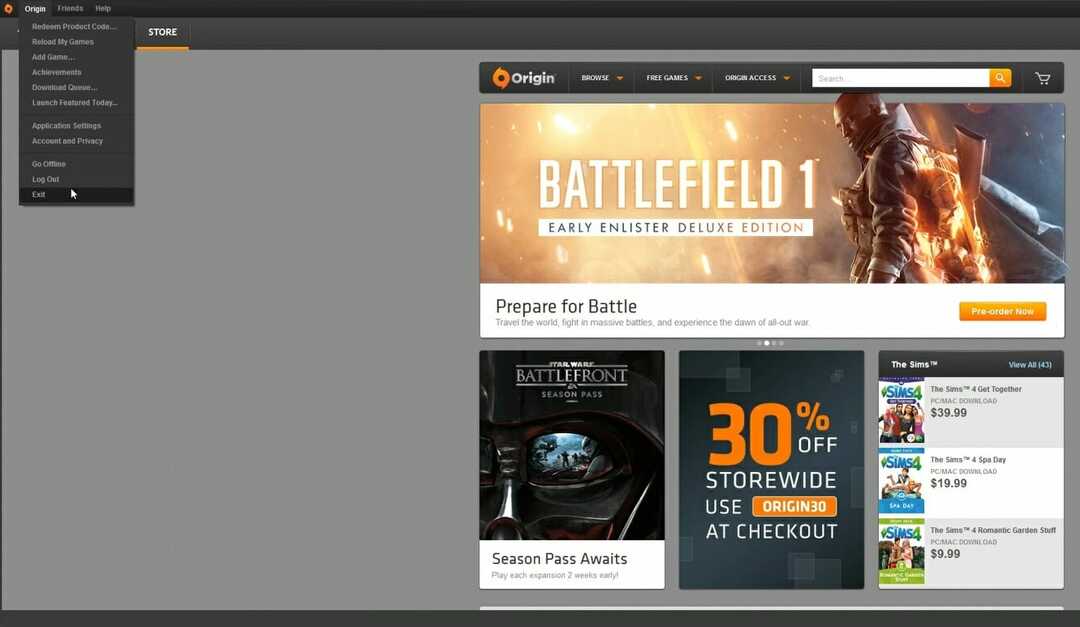
حاول تسجيل الخروج من Origin بالنقر فوق أصل في الجزء العلوي الأيسر من نافذة عميل اللعبة.
حدد ملف تسجيل خروج الخيار في القائمة التي تفتح. ثم قم بتسجيل الدخول مرة أخرى إلى عميل ألعاب Origin بتفاصيل حساب المستخدم الخاص بك.
3. قم بإيقاف تشغيل جدار حماية Windows Defender مؤقتًا
- اضغط على مفتاحي Windows و R في نفس الوقت لتشغيل ملحق التشغيل.
- اكتب سطر الأوامر هذا في مربع Run’s Open واضغط على Enter:
التحكم في جدار الحماية - بعد ذلك ، انقر فوق قم بتشغيل جدار حماية Windows Defender أو إيقاف تشغيله، والتي ستفتح الإعدادات في اللقطة أدناه مباشرة.
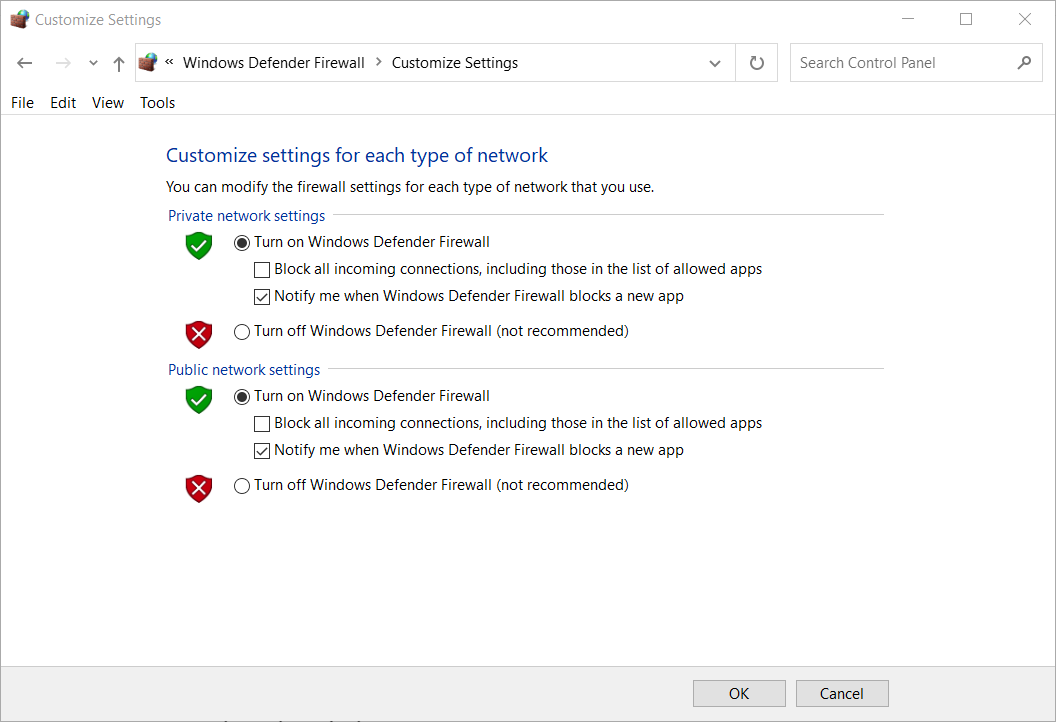
- حدد كلا من قم بإيقاف تشغيل جدار حماية Windows Defender الخيارات ، وانقر فوق نعم لغلق النافذة.
- ثم حاول تثبيت تحديثات Origin أو الألعاب مع إيقاف تشغيل جدار الحماية.
4. تعطيل أدوات مكافحة الفيروسات التابعة لجهات أخرى

حاول تعطيل أي طرف ثالث فائدة مكافحة الفيروسات مثبتًا على جهاز الكمبيوتر الخاص بك عن طريق النقر بزر الماوس الأيمن فوق الرمز الخاص به في علبة نظام Windows.
سيتم بعد ذلك فتح قائمة سياق قد تتضمن على الأرجح تعطيل الإعدادات لأداة مكافحة الفيروسات.
حدد خيارًا سيعطل برنامج مكافحة الفيروسات مؤقتًا لبضع ساعات.
5. امسح ذاكرة التخزين المؤقت لـ Origin
- أغلق برنامج عميل Origin تمامًا إذا كان مفتوحًا.
- قم بتشغيل Run باستخدام مفتاح التشغيل السريع Windows key + R الذي يفتحه.
- افتح مجلد ذاكرة التخزين المؤقت في Origin عن طريق إدخال أمر الموقع هذا والضغط على Enter:
٪ ProgramData٪ / Origin - حدد كل المحتوى داخل المجلد الذي يفتح باستثناء المحتوى المحلي.
- اضغط على حذف زر على مستكشف الملفات منزل، بيت لمسح المحتوى المحدد.

- افتح نافذة Run مرة أخرى.
- بعد ذلك ، أدخل أمر الموقع هذا واضغط على Enter:
٪معلومات التطبيق٪ - حدد المجلد الفرعي Origin داخل مجلد التجوال الذي يفتح.
- انقر على حذف زر لمسح المجلد الفرعي Origin.
- انقر فوق AppData في شريط مسار File Explorer لفتح هذا المجلد.
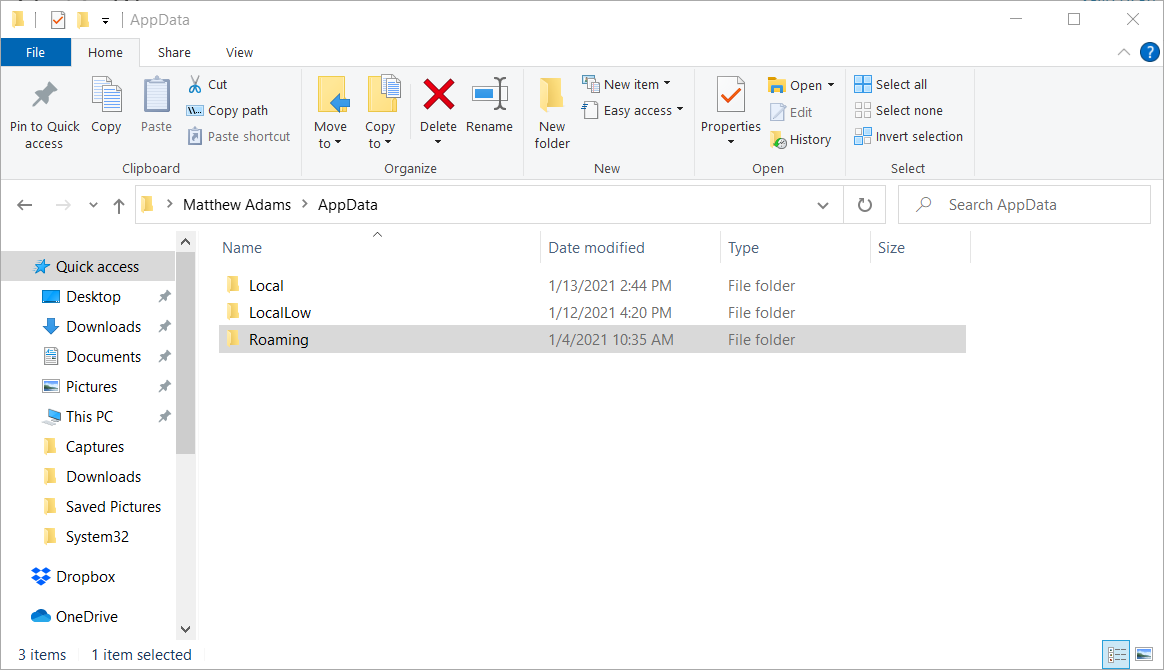
- افتح المجلد المحلي داخل دليل AppData.
- حدد مجلد Origin في الدليل المحلي ، واضغط على حذف مفتاح.
- بعد ذلك ، أعد تشغيل سطح المكتب والكمبيوتر المحمول.
6. أعد تثبيت Origin
- افتح نافذة الجري.
- لفتح برنامج إلغاء تثبيت Windows، أدخل أمر التشغيل هذا في Run:
appwiz.cpl - حدد Origin في قائمة البرامج.
- انقر الغاء التثبيت لإزالة الأصل.
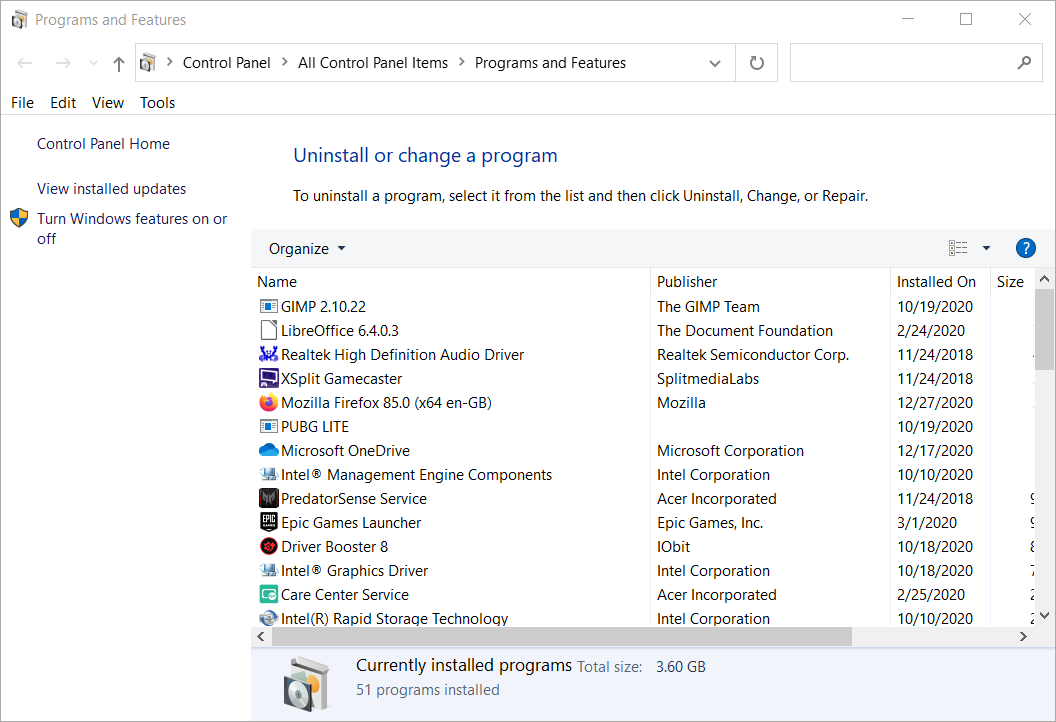
- أعد تشغيل Windows بعد إزالة Origin.
- افتح Origin's صفحة التحميل في المتصفح.

- انقر على تحميل زر للنافذة.
- ثم أعد تثبيت Origin باستخدام معالج الإعداد الذي تم تنزيله.
هذه هي بعض الحلول المؤكدة على نطاق واسع والتي قام المستخدمون بإصلاح الخطأ 327683: 0 بها.
لذلك ، هناك فرصة جيدة لأن واحدًا على الأقل من الإصلاحات المذكورة أعلاه سيفي بالغرض. مع إصلاح خطأ Origin 327683: 0 ، ستتمكن من التثبيت ألعاب الأصل تكرارا.
 هل ما زلت تواجه مشكلات؟قم بإصلاحها باستخدام هذه الأداة:
هل ما زلت تواجه مشكلات؟قم بإصلاحها باستخدام هذه الأداة:
- قم بتنزيل أداة إصلاح الكمبيوتر تصنيف عظيم على TrustPilot.com (يبدأ التنزيل في هذه الصفحة).
- انقر ابدأ المسح للعثور على مشكلات Windows التي يمكن أن تسبب مشاكل في الكمبيوتر.
- انقر إصلاح الكل لإصلاح المشكلات المتعلقة بالتقنيات الحاصلة على براءة اختراع (خصم حصري لقرائنا).
تم تنزيل Restoro بواسطة 0 القراء هذا الشهر.


